Lietotājiem bija jāpieraksta piezīmes vai noderīga informācija, piemēram, e-pasta adrese, tālruņa numurs un Facebook/Twitter ID, taču tagad laiki ir mainījušies. Šī vecā metode bija noderīga, taču līdz ar straujo tehnoloģiju attīstību tagad tā tiek uzskatīta par senu, un, lai to pārvarētu, Microsoft ir ieviesusi lietotni ar nosaukumu Līmlapiņas. The Līmlapiņas lietotne ļauj lietotājiem ātri rakstīt piezīmes un nodrošina vienkāršu pārvaldību.
Pēc šīs rokasgrāmatas izlasīšanas lietotāji uzzinās veidus, kā “izmantot līmlapiņas operētājsistēmā Windows”:
-
- Kas ir Windows Sticky Notes lietotne un kāpēc tā tiek izmantota?
- Kā instalēt lietotni Sticky Notes operētājsistēmā Microsoft Windows?
- Kā lietot Sticky Notes lietotni operētājsistēmā Microsoft Windows?
- Kā pārsūtīt/kopēt līmlapiņas no vienas sistēmas uz citu?
- Kā skatīt Sticky Notes lietotni Android/IOS ierīcēs?
Kas ir Windows Sticky Notes lietotne un kāpēc tā tiek izmantota?
Lipīga Piezīmes pirmo reizi tika izlaists Windows Vista un tagad ir iekļauts visās jaunākajās versijās. Ar Windows 10 2016 gadadienas atjauninājums , Līmlapiņas lietotne tika pārveidota ar vairākām jaunām funkcijām un daudziem uzlabojumiem salīdzinājumā ar esošajām. The Stick Notes lietotne Microsoft Windows ir jūsu digitālais risinājums, lai izveidotu, pārvaldītu un koplietotu piezīmes dažādās ierīcēs.
Kā instalēt lietotni Sticky Notes operētājsistēmā Microsoft Windows?
The Līmlapiņas lietotne parasti ir iepriekš instalēta Windows sistēmās, un, ja esat to noņēmis, veiciet šīs darbības, lai to instalētu no Microsoft veikala — milzīgās pārbaudīto un drošu lietotņu datu bāzes centra:
1. darbība: atveriet Microsoft veikalu
Lai atvērtu Microsoft veikalu, izmantojiet Windows izvēlnes Sākt meklēšanas joslu un palaidiet to, izmantojot Atvērt variants:
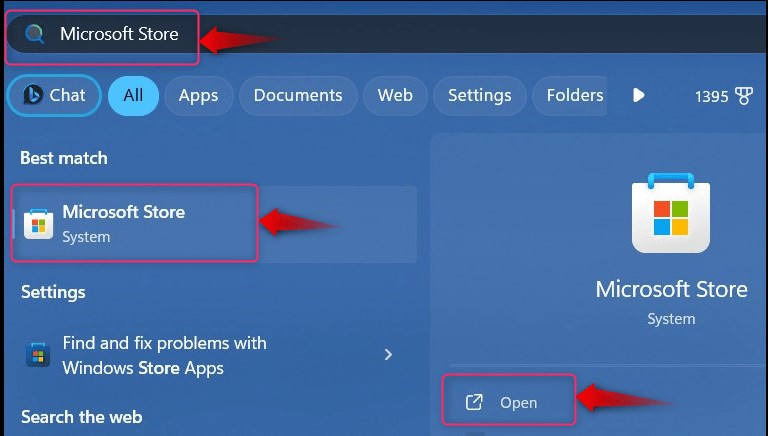
2. darbība. Instalējiet lietotni Sticky Notes
Microsoft veikalā meklējiet Microsoft līmlapiņas, un nospiediet gūt poga, lai aktivizētu lejupielādes procesu:
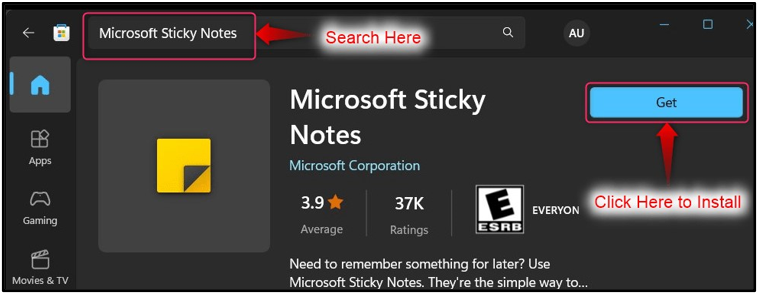
Kad lejupielādes process ir pabeigts, palaidiet Līmlapiņas lietotni, izmantojot Windows izvēlni Sākt. Šeit tiek piedāvāti arī vairāki saīsnes, kas nodrošina tiešu piekļuvi Līmlapiņas Iespējas:

Kā lietot Sticky Notes lietotni operētājsistēmā Microsoft Windows?
The Līmlapiņas lietotni operētājsistēmā Windows var efektīvi izmantot šādos veidos:
Kā izveidot jaunu piezīmi lietotnē Sticky Notes?
Lai izveidotu jaunu piezīmi Līmlapiņas lietotni, izmantojiet ' + ” pogu ekrāna augšējā kreisajā stūrī:
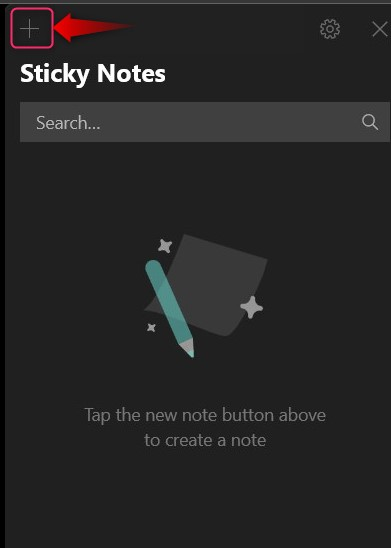
Tiks atvērts jauns logs, lai izveidotu jaunu piezīmi:
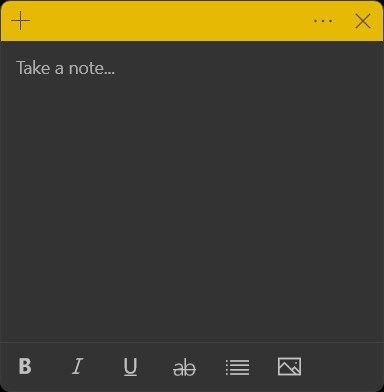
Iekš Līmlapiņas Microsoft piedāvā pamata teksta rediģēšanas opcijas, kas ietver šādas:
-
- The B lai tekstu padarītu treknrakstu (lai to aktivizētu, izmantojiet īsinājumtaustiņus CTRL + B).
- The es lai tekstu padarītu slīprakstu (lai to aktivizētu, izmantojiet īsinājumtaustiņus CTRL + I).
- The lai tekstu padarītu pasvītrotu (lai to aktivizētu, izmantojiet īsinājumtaustiņus CTRL + U).
- The ab lai tekstu padarītu pārsvītrotu (lai to aktivizētu, izmantojiet īsinājumtaustiņus CTRL + T).
- The Pārslēgt aizzīmes kursora pašreizējā pozīcijā izveidojiet punktētās aizzīmes (izmantojiet īsinājumtaustiņus CTRL + Shift + L, lai to aktivizētu. Izmantojiet to divas reizes ciparu sarakstam un trīs reizes alfa sarakstam):

Pēc piezīmes veikšanas nospiediet Aizvērt (X) pogu augšējā labajā stūrī, un tas tiks automātiski saglabāts:
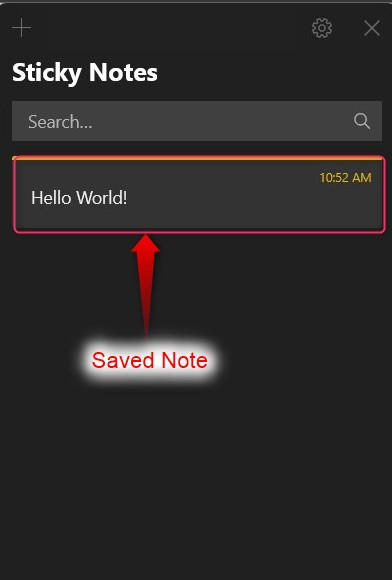
Kā pievienot attēlu piezīmei lietotnē Sticky Notes?
Attēls ļauj vieglāk atcerēties, par ko bija piezīme. Lai pievienotu attēlu jaunā piezīmē Līmlapiņas lietotni, izmantojiet ' + ” pogu ekrāna augšējā kreisajā stūrī un jaunajā logā atlasiet Attēls pogu, kā iezīmēts:
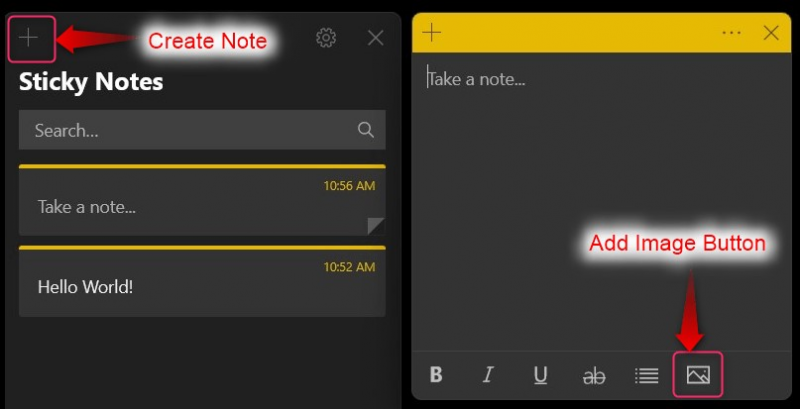
The Līmlapiņas lietotne ļauj lietotājiem pievienot attēlu esošajām piezīmēm. Lai to izdarītu, veiciet dubultklikšķi uz esošā Piezīme , un jaunajā logā izmantojiet Pievienot attēlu pogu, kā redzams zemāk:
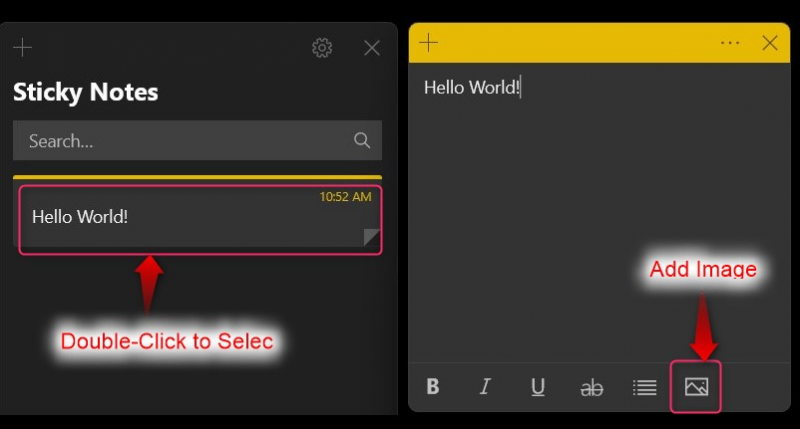
Kā izdzēst piezīmi lietotnē Sticky Notes?
Lai izdzēstu a Piezīme iekš Līmlapiņas lietotnē noklikšķiniet uz trim punktiem pretī Piezīme kuru vēlaties dzēst, un atlasiet Dzēst piezīmi variants:
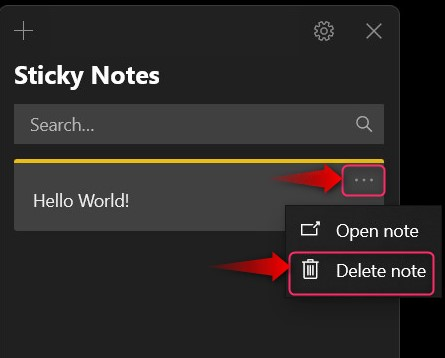
Kā pielāgot lietotni Sticky Notes?
The Līmlapiņas lietotni var pielāgot, izmantojot Gear tuvu X poga augšējā labajā stūrī:
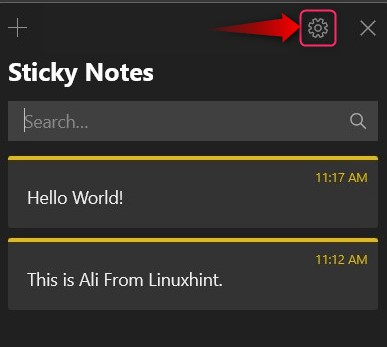
Tas atveras Iestatījumi, kur varat pielāgot tālāk norādīto.
-
- Izmantojiet Ielogoties pogu, lai pierakstītos savā Microsoft kontā un iespējotu mākoņa sinhronizāciju Līmlapiņas ko esat izveidojis. To darot, varat arī apskatīt Līmlapiņas no citām ierīcēm.
- The Iespējot atziņas opcija ļauj Līmlapiņas lietotne, lai lasītu e-pasta adreses, tālruņu numurus, vietņu adreses utt. Tā piedāvā arī atgādinājumus.
- Lai gan lietotāji var izdzēst piezīmes, ļaujot Pirms dzēšanas apstipriniet opcija pirms tās dzēšanas prasīs apstiprinājumu.
- The Līmlapiņas lietotne piedāvā dažādas krāsu shēmas, piemēram, Gaiši tumšs, vai Izmantot manu Windows režīmu (izmanto pašreizējo Windows krāsu shēmu):
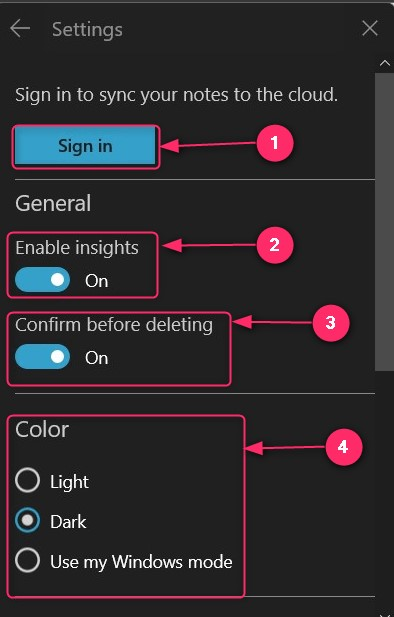
Kā nomainīt līmlapiņu krāsu lietotnē Sticky Notes?
Krāsas var palīdzēt lietotājiem noteikt piezīmju prioritāti. Šim nolūkam Microsoft ir iekļāvusi krāsošanas sistēmu Līmlapiņas lietotne. Lai to izdarītu, atlasiet trīs punktus kreisajā pusē X poga:
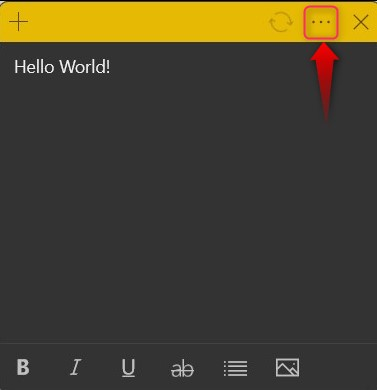
Tagad tiks atvērtas krāsas, no kurām varat izvēlēties:
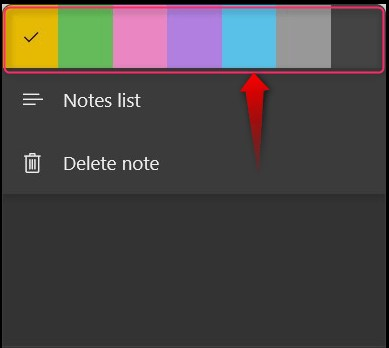
Piezīme: Krāsas var iestatīt jaunajām vai vecajām piezīmēm, kas izveidotas programmā Windows Sticky Notes.
Kā pārsūtīt/kopēt līmlapiņas no vienas sistēmas uz citu?
The Līmlapiņas var kopēt vai pārsūtīt no vienas sistēmas uz citu, veicot šādas darbības:
1. darbība. Pārejiet uz līmlapiņu mapi
Lai kopētu Līmlapiņas no vienas sistēmas uz citu, nospiediet Windows + R taustiņus, lai atvērtu Windows Run, un ielīmējiet šo komandu, lai atvērtu Līmlapiņas mape:
% LocalAppData % \Packages\Microsoft.MicrosoftStickyNotes_8wekyb3d8bbwe\LocalState
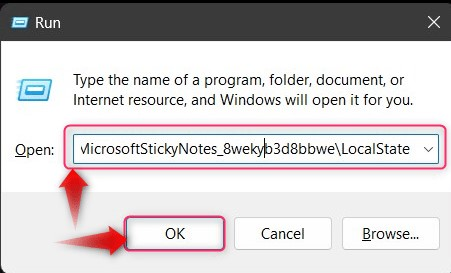
2. darbība. Kopējiet un ielīmējiet .shm failu
' .shm ” failā ir ieraksts par Līmlapiņas ; kopējiet to un ielīmējiet to citā sistēmā, kurai vēlaties pievienot Līmlapiņas . Ja nevēlaties noņemt Līmlapiņas citā sistēmā pārdēvējiet kopēto failu un pēc tam ielīmējiet to:
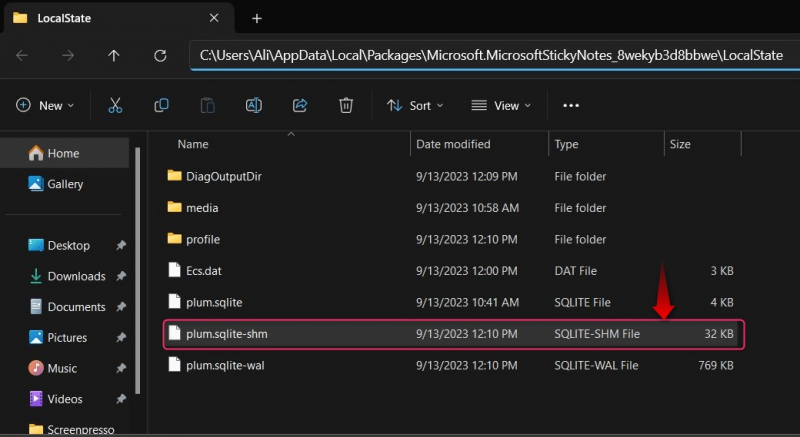
Kā skatīt Sticky Notes lietotni Android/IOS ierīcēs?
The Līmlapiņas var sinhronizēt ar mākoni, lai to varētu izmantot vairākās ierīcēs, tostarp Android un IOS ierīces. Tas ir pieejams kā Viena piezīme lietotne abās Google un Apple veikalos, un tos var lejupielādēt, izmantojot šādas saites:
Pirms var izmantot Līmlapiņas no Windows uz Android/IOS ierīces, dodieties uz Iestatījumi (no Windows Sticky Notes lietotnes ), ritiniet uz leju un izmantojiet Sinhronizēt tūlīt pogu, lai sinhronizētu pašlaik saglabātās piezīmes visās ierīcēs:
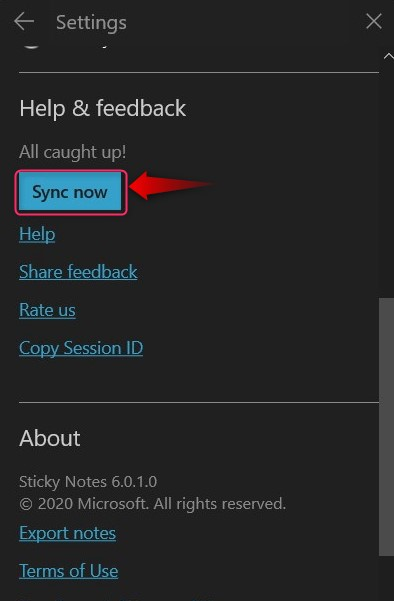
Tas viss ir paredzēts lietotnes Sticky Notes lietošanai operētājsistēmā Windows.
Secinājums
The Līmlapiņas lietotne ļauj lietotājiem rakstīt, rediģēt un pārvaldīt līmlapiņas operētājsistēmā Microsoft Windows. Tā ir mākoņa programma, kuru var sinhronizēt, un jūs varat izmantot Sticky Piezīmes vairākās ierīcēs, tostarp Android un IOS ierīces. To var arī zināmā mērā pielāgot, un Līmlapiņas var viegli kopēt/pārsūtīt no vienas sistēmas uz citu.